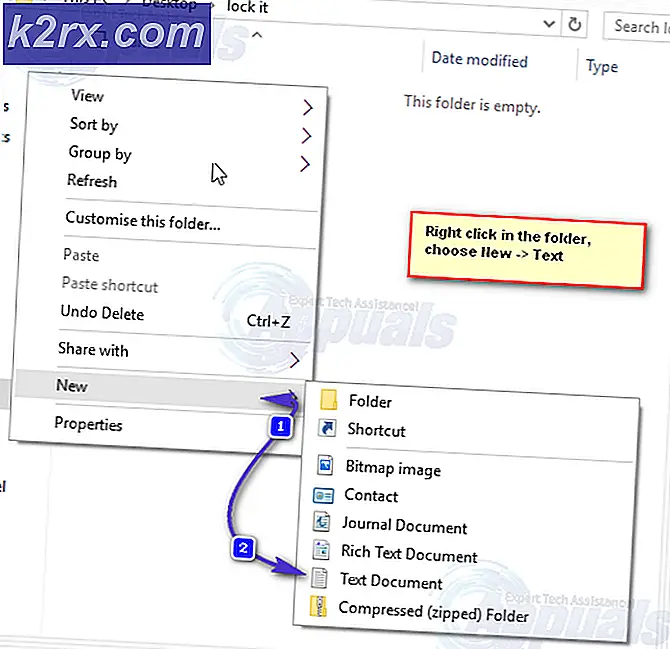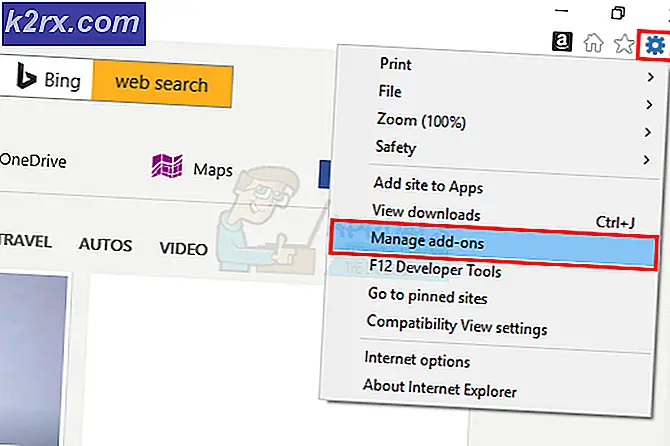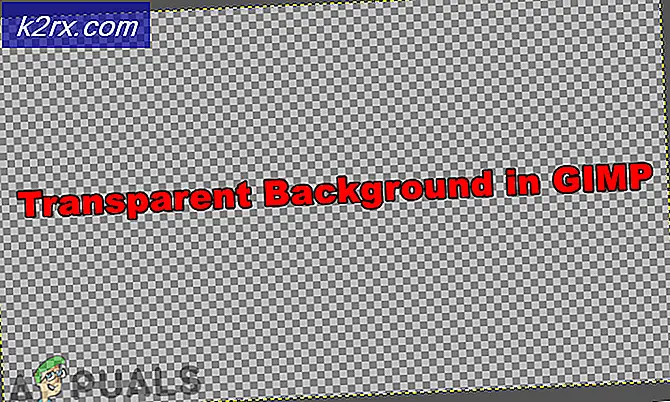Cách khắc phục lỗi yêu cầu lỗi 400 trên Chrome trên Linux
Đôi khi, bạn có thể nhận được thông báo đọc 400 Yêu cầu không hợp lệ trong khi cố gắng duyệt Web bằng Chrome trên Linux. Mặc dù lỗi này không có nghĩa là bị hạn chế đối với trình duyệt này hoặc thậm chí hệ điều hành này, nhiều người dùng báo cáo rằng đó là vấn đề lớn khi chạy loại cấu hình này. Lỗi 400 là một phần của cùng một danh sách mã trạng thái HTTP chuẩn mà các lỗi 403 Cấm và 404 không tìm thấy phổ biến hơn mà hầu hết người dùng được sử dụng.
May mắn thay, sửa chữa thường rất dễ dàng. Kiểm tra xem bạn đã kết nối với Internet chưa và đảm bảo rằng bạn chưa viết sai chính tả URL mà bạn đang cố truy cập trong Chrome. Nếu bạn đã cài đặt Mozilla Firefox vì nó có trên nhiều bản phân phối Linux hiện đại, hãy thử truy cập trang đã cung cấp cho bạn lỗi Lỗi yêu cầu Chrome 400. Nếu bạn có thể xem nó trong Firefox và các thủ thuật khác không khắc phục được vấn đề, bạn có thể có một cookie bị hỏng. Bạn cũng có thể gặp sự cố proxy.
Phương pháp 1: Xóa cookie để khắc phục lỗi yêu cầu lỗi 400 trong Chrome
Cookie có thể bị hỏng hoặc lỗi thời giống như bất kỳ nội dung nào khác có thể theo thời gian. Nhấp vào menu Control bên cạnh địa chỉ URL và chọn Settings. Cuộn xuống và bạn có thể phải nhấp vào Hiển thị cài đặt nâng cao nếu trang đầy đủ không xuất hiện ngay lập tức.
Cuộn xuống cho đến khi bạn thấy một nút được đánh dấu Xóa dữ liệu duyệt web và sau đó nhấp vào nó. Chọn Obilterate các mục sau đây từ: bắt đầu thời gian và sau đó đảm bảo rằng Cookie và dữ liệu plugin và trang web khác được chọn. Hãy nhớ rằng mọi thứ khác với một dấu kiểm trong hộp bên cạnh nó cũng sẽ bị xóa. Bạn có thể muốn bỏ chọn mọi thứ khác, nhưng nếu bạn muốn làm sạch tốt, hãy đảm bảo nhấp vào mọi thứ bên cạnh dữ liệu Biểu mẫu và Tự động điền. Nếu bạn không nhớ mất mật khẩu đã lưu, thì bạn thậm chí có thể xóa sạch mật khẩu này. Chúng tôi chạy nó trên một máy kiểm tra mà không có bất cứ điều gì thực sự được lưu, nhưng nhiều khả năng bạn sẽ có một cái gì đó bạn muốn bảo tồn. Nếu bạn xóa tất cả mọi thứ trừ mật khẩu đã lưu và dữ liệu biểu mẫu thì bạn sẽ mất đăng nhập nhưng có thể đăng nhập ngay lập tức trở lại ngay.
Mẹo CHUYÊN NGHIỆP: Nếu vấn đề xảy ra với máy tính của bạn hoặc máy tính xách tay / máy tính xách tay, bạn nên thử sử dụng phần mềm Reimage Plus có thể quét các kho lưu trữ và thay thế các tệp bị hỏng và bị thiếu. Điều này làm việc trong hầu hết các trường hợp, nơi vấn đề được bắt nguồn do một tham nhũng hệ thống. Bạn có thể tải xuống Reimage Plus bằng cách nhấp vào đâyNhấp vào Xóa dữ liệu duyệt web khi bạn chắc chắn rằng mình chỉ chọn các hộp kiểm bên phải, đợi một lát và sau đó thử điều hướng đến một trang web gây phiền toái cho bạn. Bạn sẽ thấy điều này khắc phục sự cố. Nếu phần lớn các trang web tải chính xác vào thời điểm này nhưng bạn vẫn gặp sự cố với một hoặc hai, thì bạn có thể chọn chỉ cần đợi một lát rồi thử lại sau. Có thể có điều gì đó sai với tài nguyên, mặc dù lỗi 400 thường được gây ra bởi một yêu cầu trình duyệt không đúng định dạng.
Phương pháp 2: Kiểm tra cài đặt Proxy hệ thống
Chrome trong GNU / Linux không cho phép bạn định cấu hình chúng riêng lẻ theo cách Firefox thực hiện, nhưng bạn có thể thấy rằng bạn đã định cấu hình nó bằng tiện ích dòng lệnh hoặc một thứ khác. Phương pháp đầu tiên liên quan đến ít chơi xung quanh và thường sửa chữa nó trên phần lớn các thử nghiệm hệ thống. Bạn vẫn có thể kiểm tra cách Chrome xử lý cài đặt proxy hệ thống. Nhấp vào menu Control và đi đến Settings lần nữa. Để an toàn, hãy cuộn xuống cho đến khi bạn thấy từ Mạng và nhấp vào Thay đổi cài đặt proxy
Trên cơ hội tắt mà bạn thực sự có được để cấu hình tùy chọn, sau đó hãy chắc chắn rằng các Sử dụng hệ thống proxy cài đặt hộp được kiểm tra và sau đó thử làm mới một trang. Rất có thể, tuy nhiên, bạn đã nhận được thông báo về cách bạn gặp sự cố khi khởi chạy cấu hình hệ thống của mình. Đó là an toàn để bỏ qua điều này. Đóng tab bằng cách nhấp vào nút X hoặc nhấn Ctrl + W. Có thể bạn sẽ muốn thử xóa cookie lần nữa, sau đó bạn sẽ muốn khởi động lại Chrome để xem nó có hoạt động ngay bây giờ hay không. Nếu không, thì có lẽ bạn nên khởi động lại hệ thống nếu bạn hoàn toàn chắc chắn rằng bạn đã kết nối với Internet. Bạn nên được tất cả thiết lập tại thời điểm này ngay cả trong hầu hết các trường hợp bất thường. Mặc dù tường lửa về mặt kỹ thuật có thể gây ra loại vấn đề này, nhưng có thể bạn sẽ thấy đó là một vấn đề trong mọi trình duyệt mà bạn đang sử dụng vào thời điểm đó và do đó loại trừ điều đó.
Mẹo CHUYÊN NGHIỆP: Nếu vấn đề xảy ra với máy tính của bạn hoặc máy tính xách tay / máy tính xách tay, bạn nên thử sử dụng phần mềm Reimage Plus có thể quét các kho lưu trữ và thay thế các tệp bị hỏng và bị thiếu. Điều này làm việc trong hầu hết các trường hợp, nơi vấn đề được bắt nguồn do một tham nhũng hệ thống. Bạn có thể tải xuống Reimage Plus bằng cách nhấp vào đây